Файлът px.dll е важна динамична библиотека за връзки, която е от решаващо значение за функционирането на различни аудио софтуери , особено в областта на записването на CD/DVD. Липсващ или повреден файл px.dll може да доведе до неправилно функциониране на софтуера, предотвратявайки критични операции, като например записване на носители.
Има няколко фактора, които могат да доведат до изчезване на този DLL файл, включително повреда на софтуера, екземпляри на остарял софтуер или дори инфекции със зловреден софтуер. В някои случаи вината може да е и в скорошна актуализация на софтуера или в непълна инсталация.
Отстраняване на грешки при px.dll
Ето един систематичен подход, който да ви помогне да разрешите ефикасно и ефективно свързаните с px.dll грешки.
1. Изпълнете DISM и SFC сканиране
- Започнете, като щракнете върху менюто „Старт“ , след това въведете cmd в полето за търсене и изберете Изпълни като администратор .
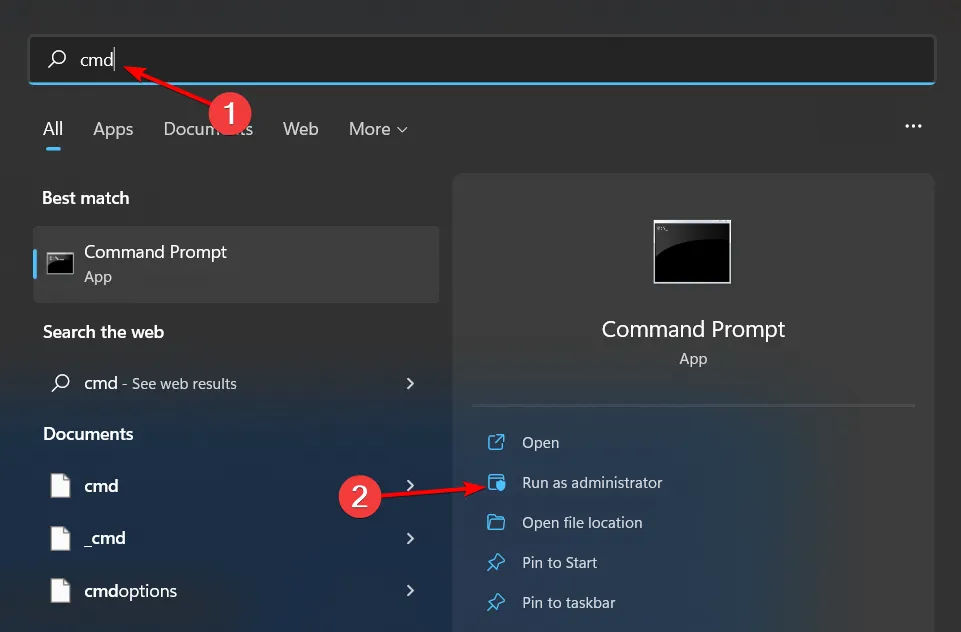
- В командния ред въведете следните команди поотделно, като натискате Enter след всяка:
DISM.exe /Online /Cleanup-Image /Restorehealth
sfc /scannow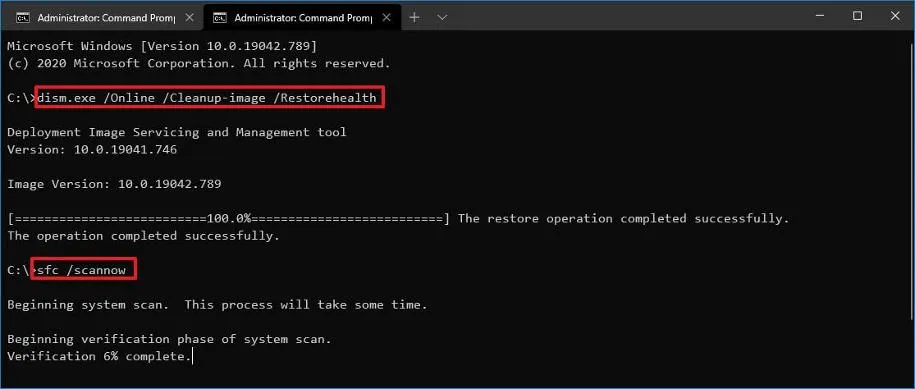
2. Преинсталирайте аудио драйвери
- Натиснете Windows клавиша, влезте в Device Manager и щракнете върху Open .
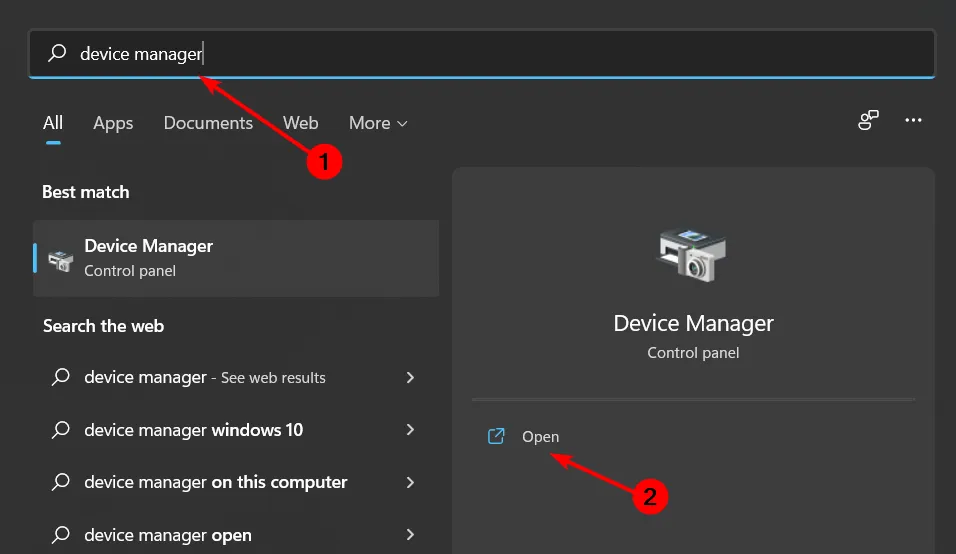
- Разгънете Контролери за звук, видео и игри , щракнете с десния бутон върху вашето аудио устройство и изберете Деинсталиране на устройство .
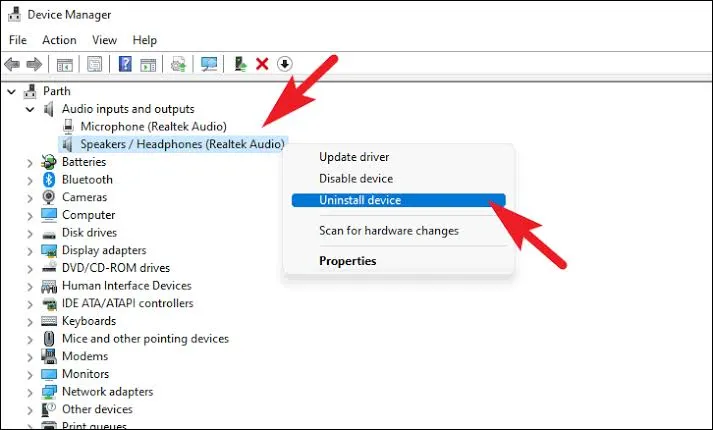
- Повторете процеса на деинсталиране за всички устройства под Аудио входове и изходи и Софтуерни компоненти .
- Рестартирайте компютъра си; Windows автоматично ще преинсталира драйверите.
3. Актуализирайте вашите аудио драйвери
- Отворете Настройки с помощта на Windows клавиша.
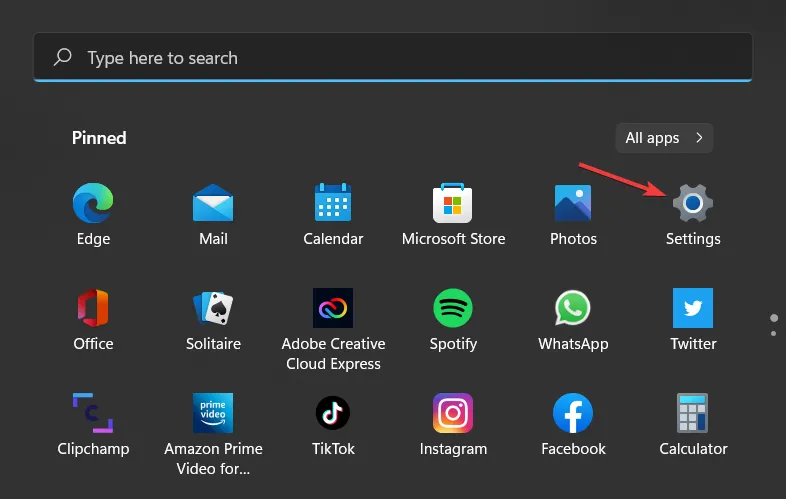
- Отидете до Windows Update .
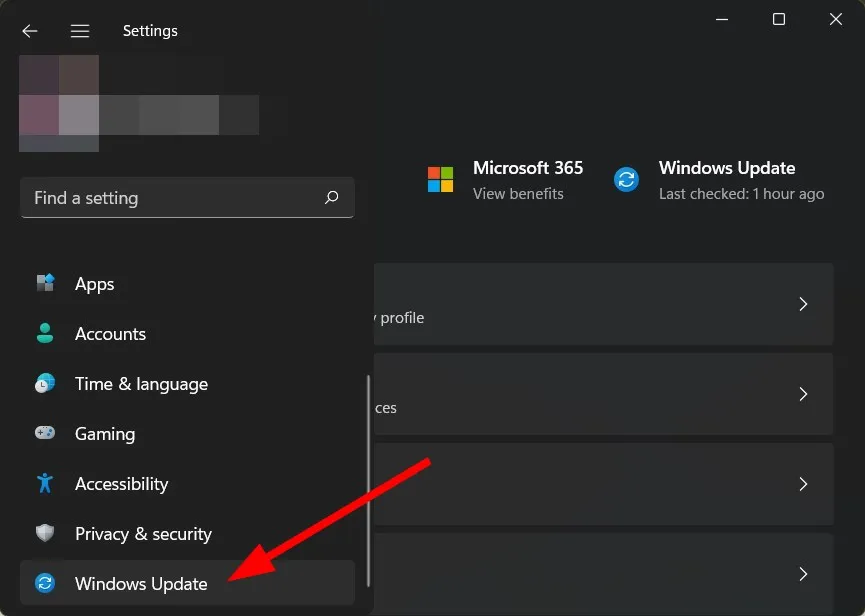
- Кликнете върху Незадължителни актуализации .
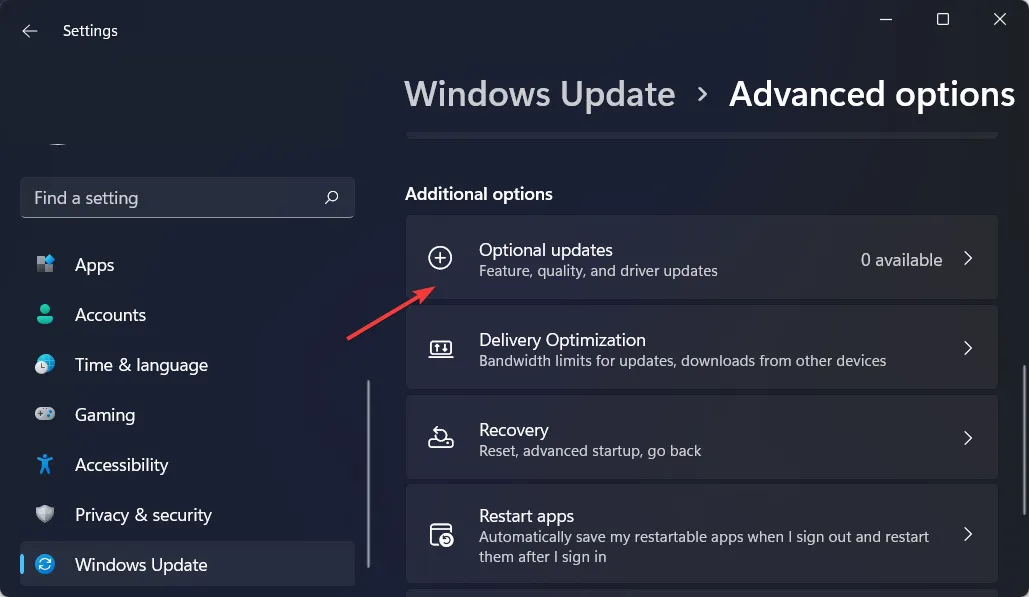
- Изберете Актуализации на драйвери . Ако има налични актуализации, щракнете върху Изтегляне и инсталиране .
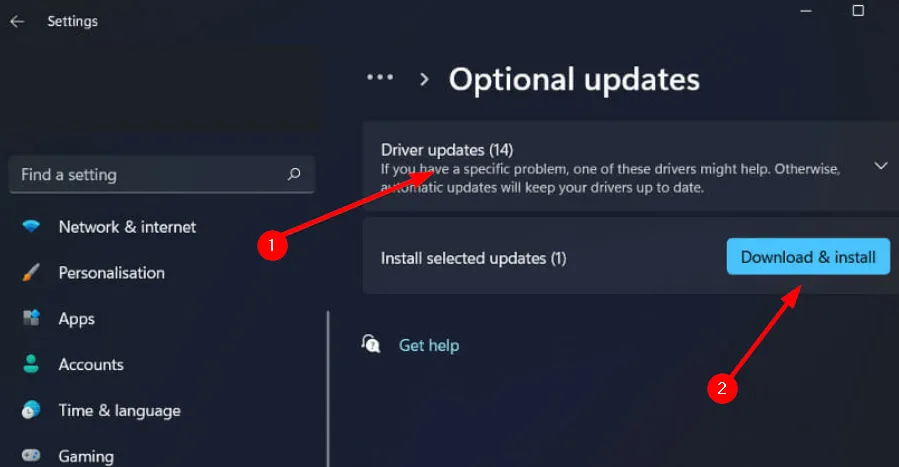
4. Извършете сканиране за вируси
- Натиснете Windows клавиша, потърсете Windows Security и щракнете върху Open .
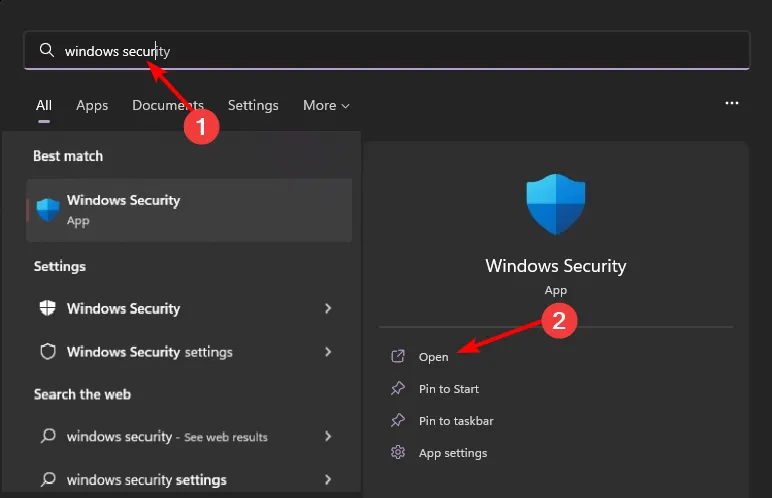
- Изберете Защита от вируси и заплахи .
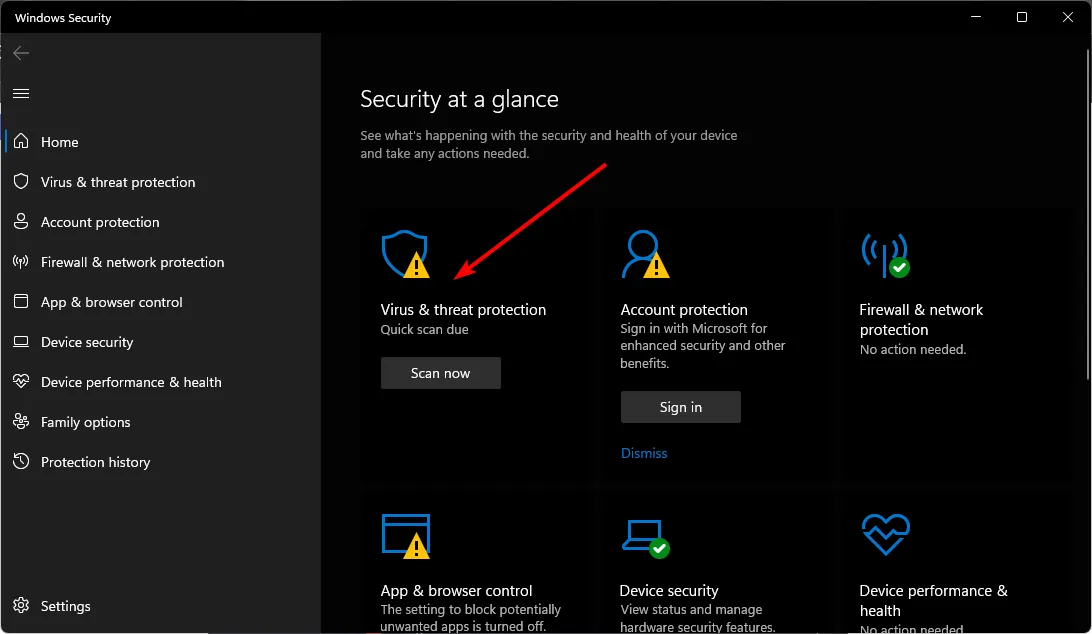
- Кликнете върху Бързо сканиране, за да сканирате за текущи заплахи.
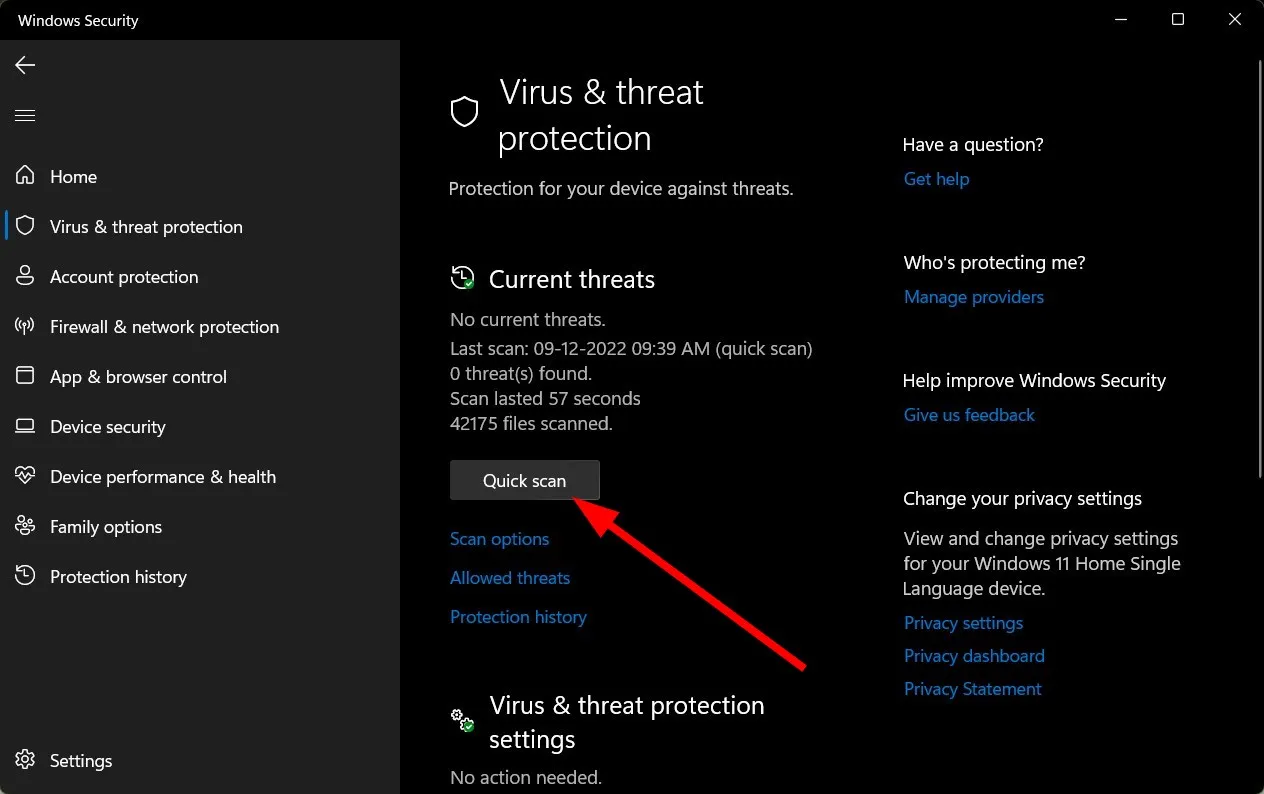
- Ако не бъдат открити заплахи, извършете пълно сканиране, като изберете Опции за сканиране .
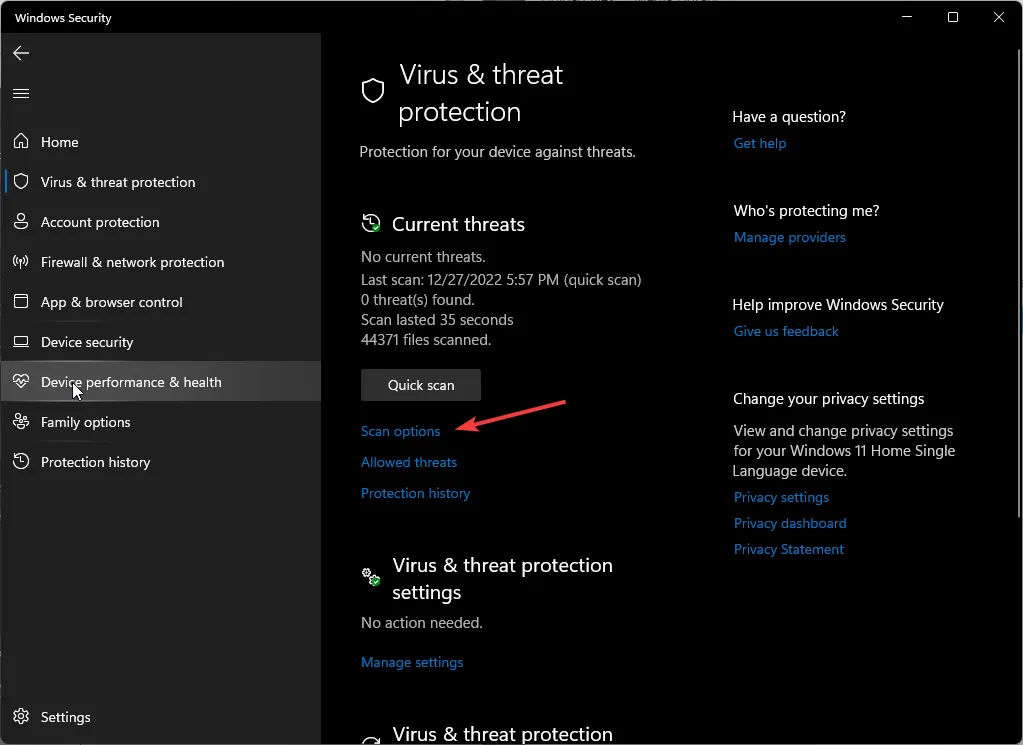
- Изберете Пълно сканиране и натиснете Сканирай сега за цялостен преглед на вашия компютър.
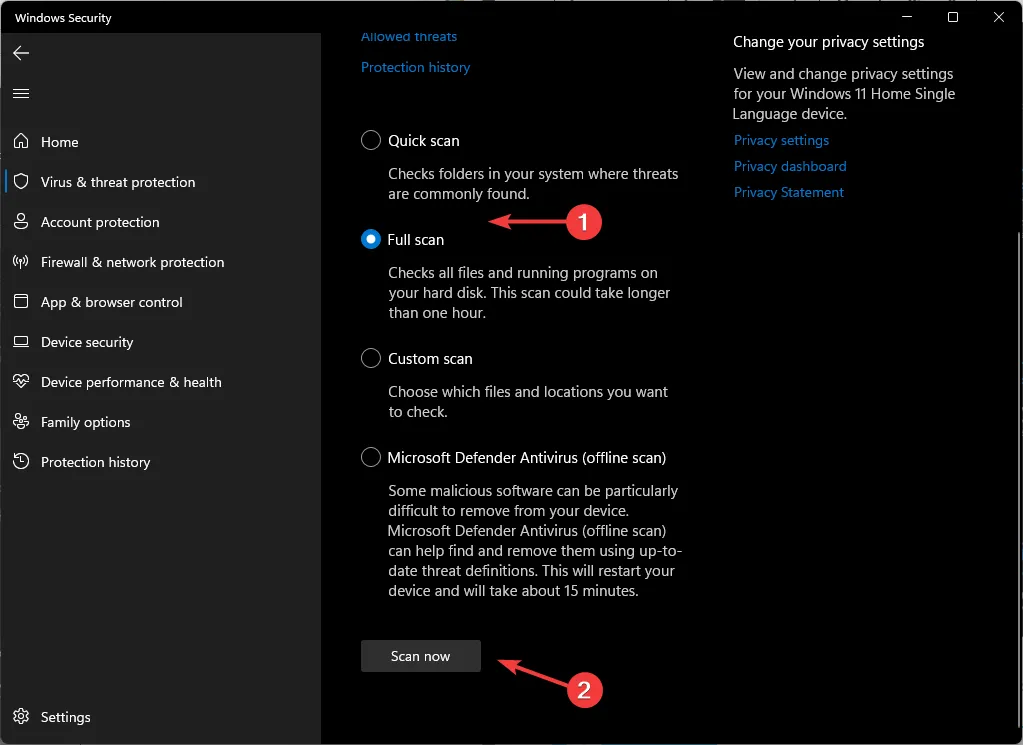
- Оставете сканирането да завърши, след което рестартирайте системата си.
5. Ръчно изтегляне на DLL файл
- Посетете уебсайта на DLL-файлове , потърсете px.DLL , изберете подходящата опция за изтегляне и щракнете върху Изтегляне .
- Отворете изтеглената папка, за да намерите и копирате. dll файл.
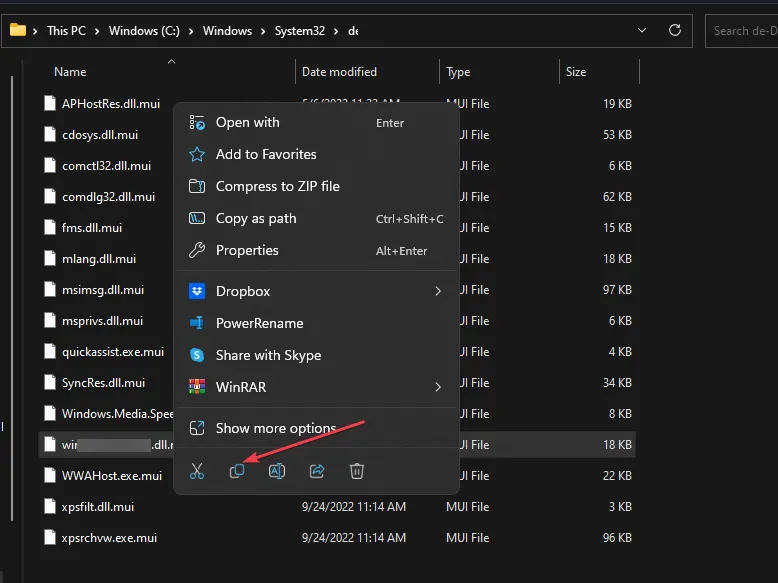
- Отворете File Explorer, като натиснете Windows+ E.
- Поставете файла в следната директория:
c:\WINDOWS\SYSTEM32\ - Затворете File Explorer и опитайте да стартирате вашия аудио софтуер отново, за да проверите дали DLL грешката е разрешена.
6. Преинсталирайте програмата в режим на съвместимост
- Отворете контролния панел от търсенето в менюто „Старт“ .
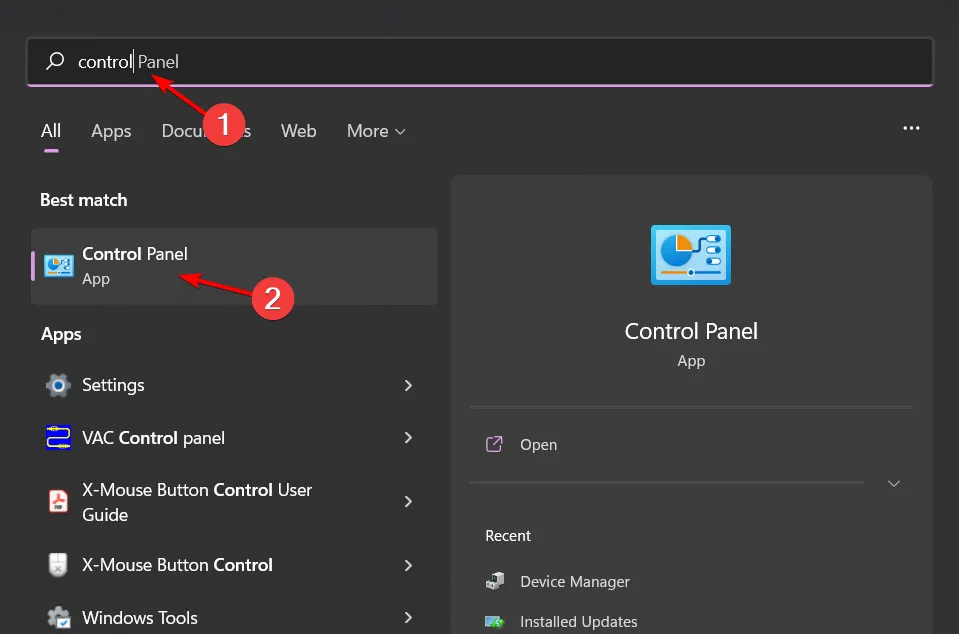
- Изберете Деинсталиране на програма под Програми .
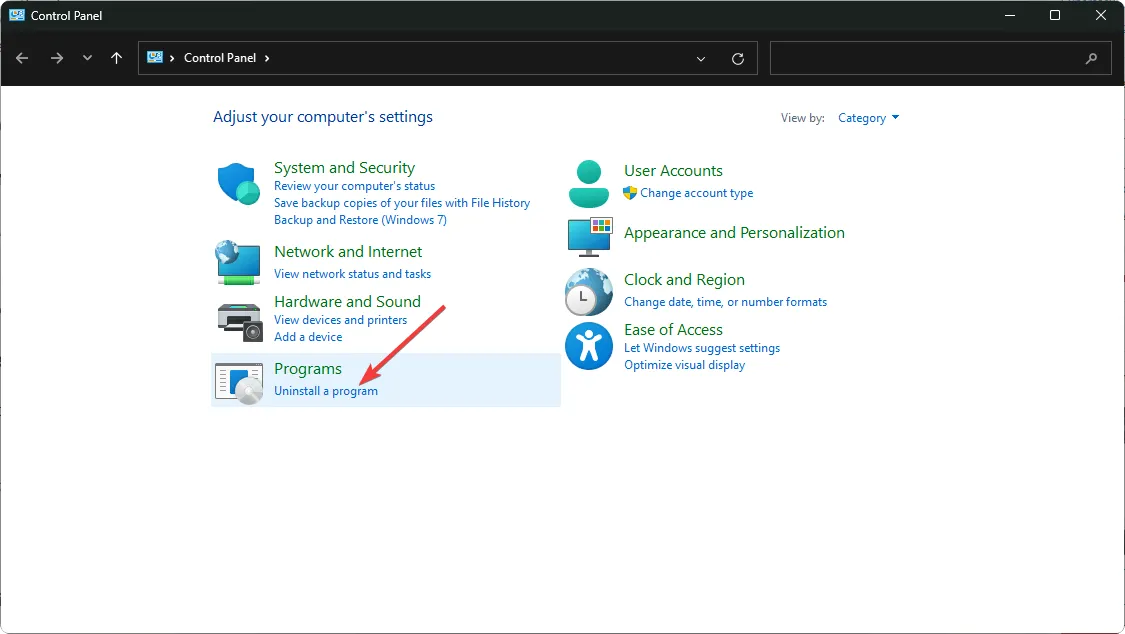
- Намерете програмата, която причинява проблеми, изберете я и изберете Деинсталиране .
- Потвърдете деинсталирането, когато бъдете подканени.
- Изтеглете отново последната версия на програмата от официалния уебсайт.
- Намерете. exe файл, обикновено разположен в
C:\Program Files (x86)илиC:\Program Files. - Щракнете с десния бутон върху. exe файл, изберете Свойства и отидете до раздела Съвместимост .
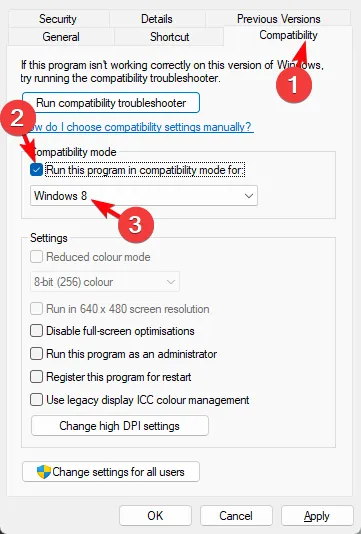
- Поставете отметка на Изпълнение на тази програма в режим на съвместимост и изберете Windows 8 от падащото меню, след което активирайте Изпълнение на тази програма като администратор . Завършете инсталацията и тествайте софтуера.
7. Извършете възстановяване на системата
- Натиснете Windows клавиша, след това въведете Control Panel и изберете Open .
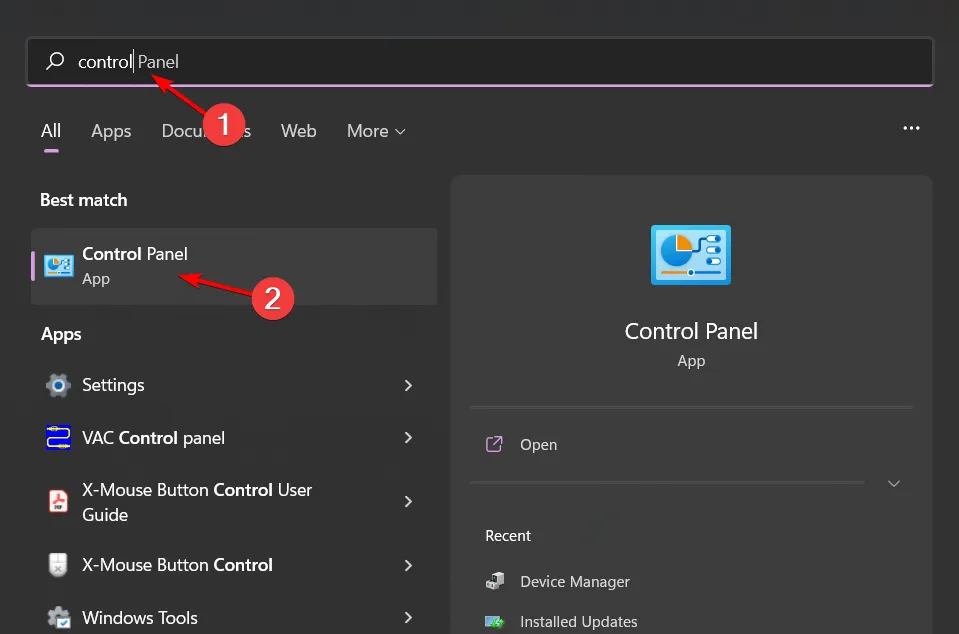
- Изберете Изглед с големи икони , след което щракнете върху Възстановяване .
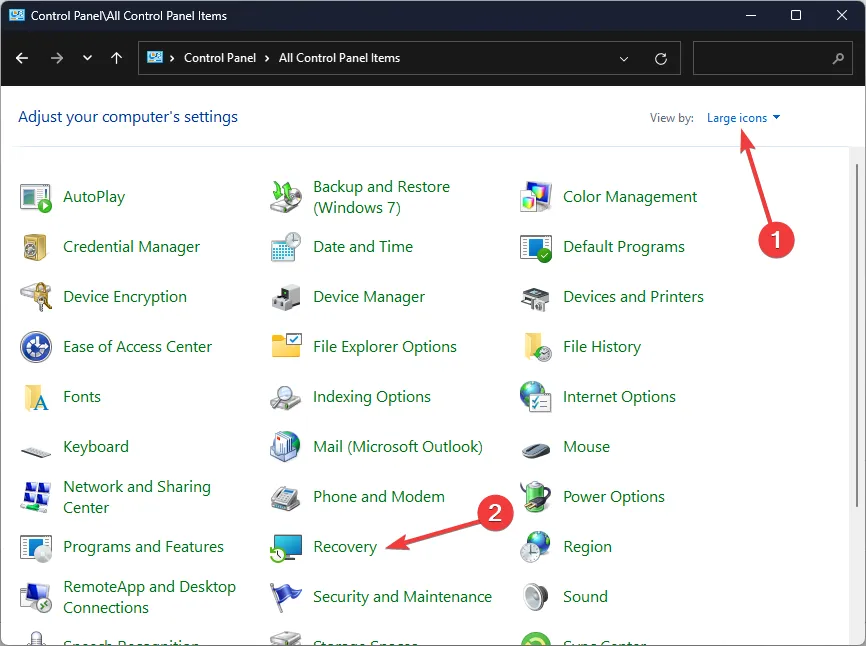
- Кликнете върху Отваряне на възстановяването на системата .
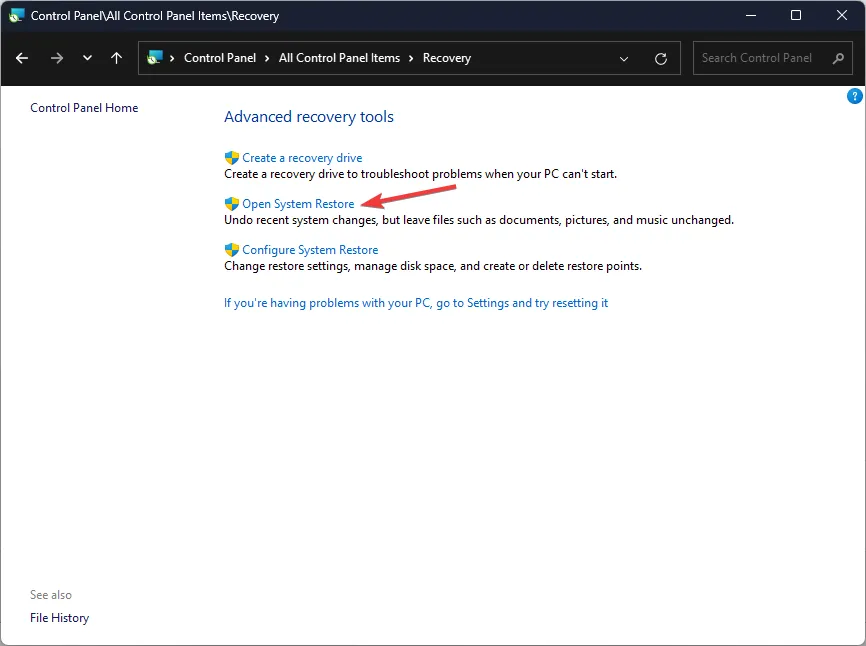
- Изберете Избор на различна точка за възстановяване и след това щракнете върху Напред .
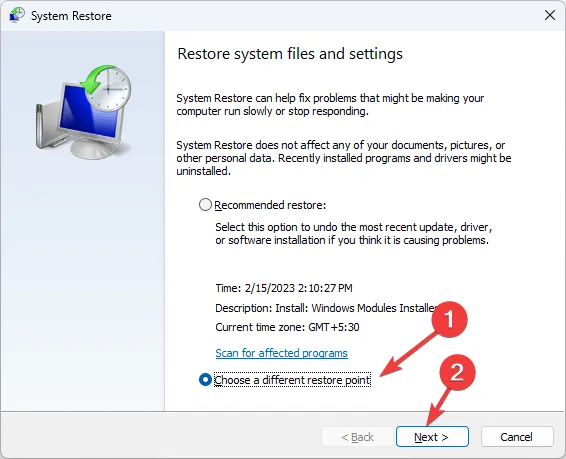
- Изберете желаната точка за възстановяване и натиснете Напред .
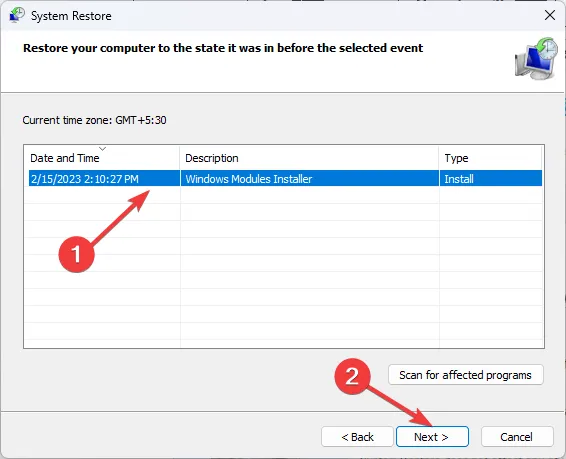
- Щракнете върху Готово и оставете Windows да се рестартира, за да възстанови предишните настройки.
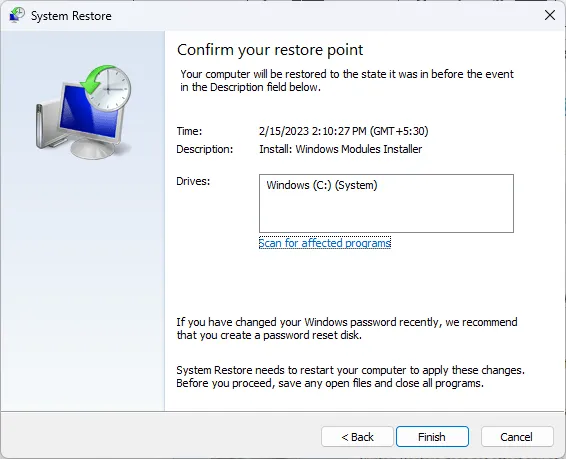
Въпреки че навигирането в тези решения едно по едно може да бъде обезсърчително, те съдържат ключа за коригиране на проблема с px.dll not found. За по-рационализирано изживяване помислете за използването на един от нашите най-добри инструменти за поправка на DLL, за да опростите процеса.
Не забравяйте да разгледате нашето информативно ръководство за sres.dll за повече информация относно разрешаването на проблеми, свързани с DLL.
Оценяваме вашия принос! Ако имате допълнителни решения или опит с грешки в px.dll, моля, споделете мислите си в секцията за коментари по-долу.
Допълнителни прозрения
1. Какво трябва да направя, ако нито една от тези стъпки не работи?
Ако предложените методи не разрешат грешката px.dll, помислете дали да не потърсите професионална помощ или да се свържете с техническата поддръжка за вашия специфичен аудио софтуер.
2. Мога ли да изтегля DLL файлове от всеки уебсайт?
Изключително важно е да изтегляте DLL файлове само от реномирани сайтове, като DLL-файлове, за да избегнете риска от злонамерен софтуер. Винаги давайте приоритет на безопасността на вашата система.
3. Безопасно ли е да се извърши възстановяване на системата?
Да, извършването на възстановяване на системата е безопасно и може да върне вашите системни настройки обратно в предишно състояние, предпазвайки от потенциални проблеми, причинени от скорошни промени.
Вашият коментар